ai頂部屬性列不見了的解決方法:1、開啟Ai新建畫布,進入繪圖頁面;2、在Ai頂部選單列中點選「視窗」;3、在系統彈出的視窗選單頁面中點擊“控制”,然後開啟“控制”視窗即可顯示出屬性列。

本教學操作環境:Windows7系統、Adobe Illustrator2018版、聯想ThinkVision電腦。
ai頂部屬性列不見了怎麼辦?
解決方法:
進入繪圖頁面
#開啟Ai新建畫布,進入繪圖頁面。
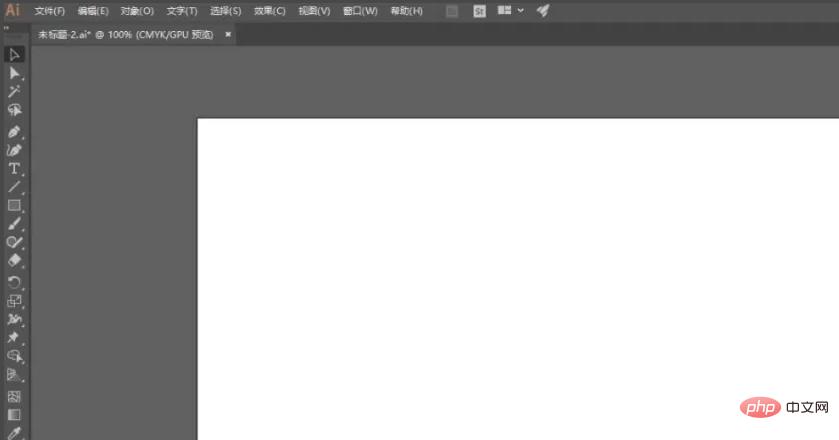
點擊視窗
Ai頂部選單列中點擊窗口,系統彈出視窗選單。
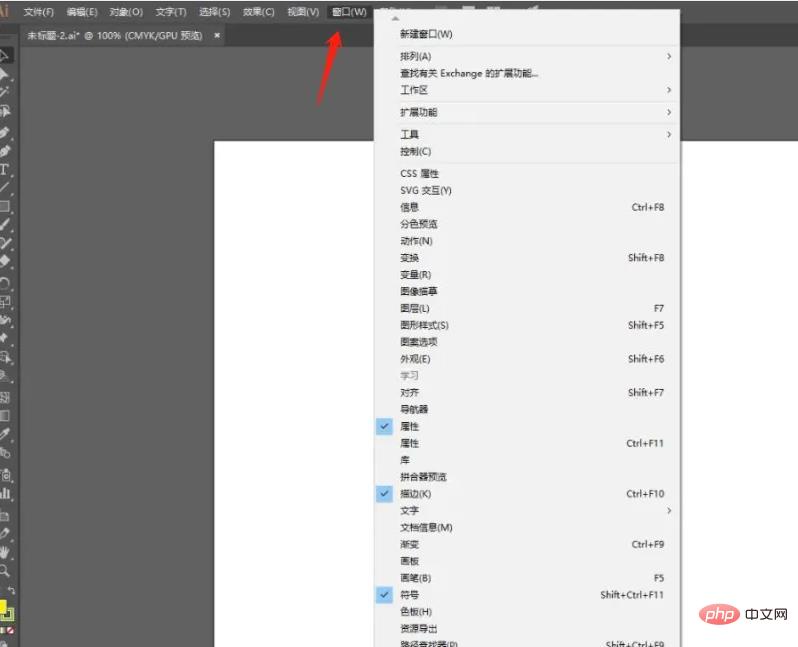
點選控制
選單頁面點選控制,開啟控制視窗。

出現控制列
視窗選單中勾選控制,Ai繪圖頁面的頂部就會出現屬性控制欄,ai頂部屬性列就出現了。
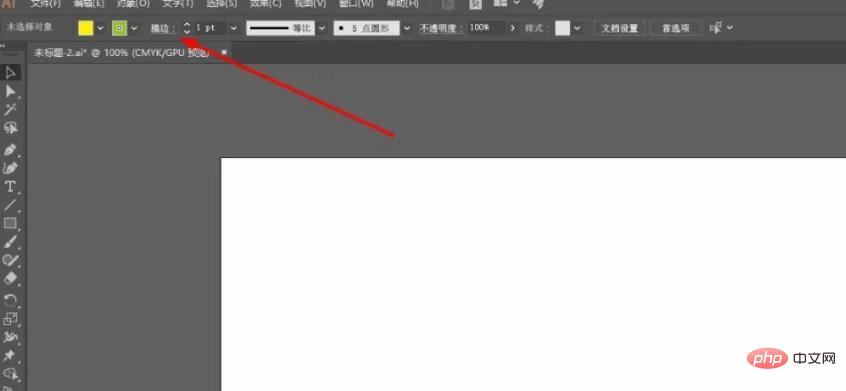
更多相關知識,請造訪常見問題欄位!
以上是ai頂部屬性列不見了怎麼辦的詳細內容。更多資訊請關注PHP中文網其他相關文章!



